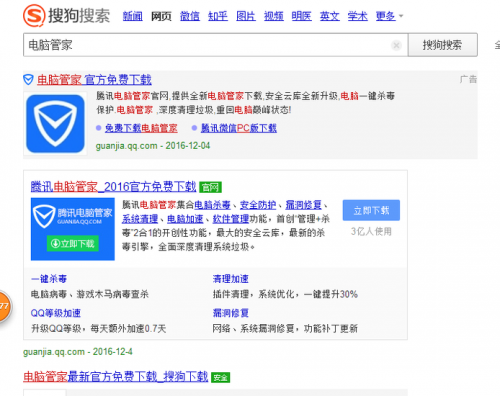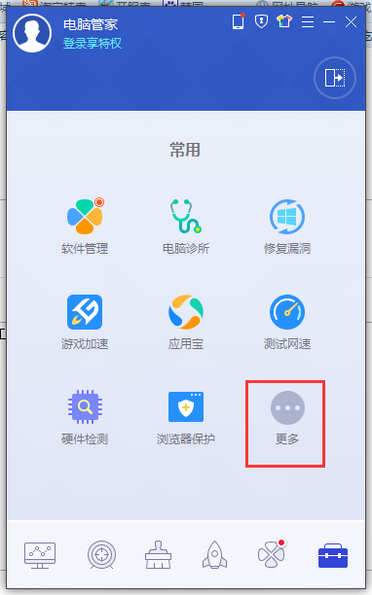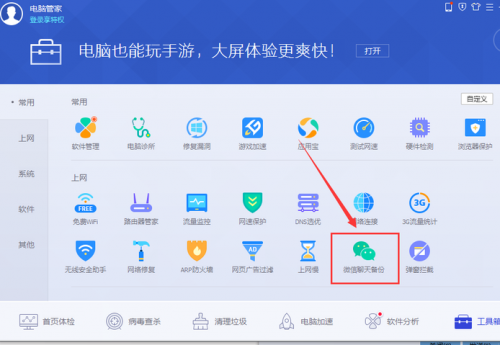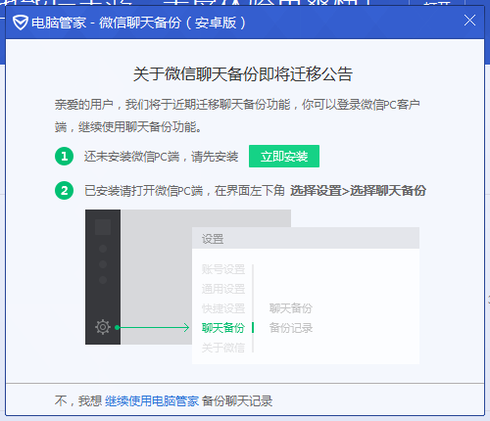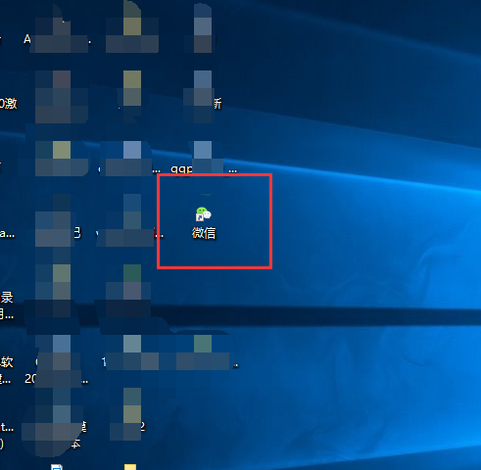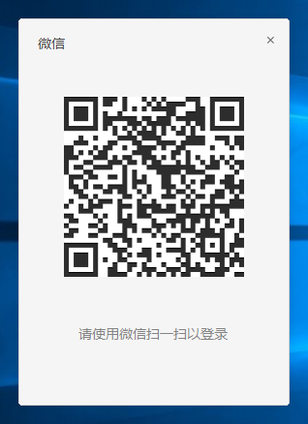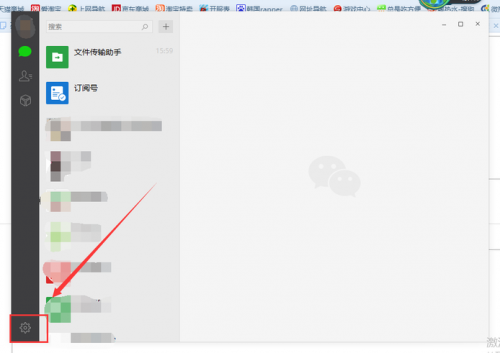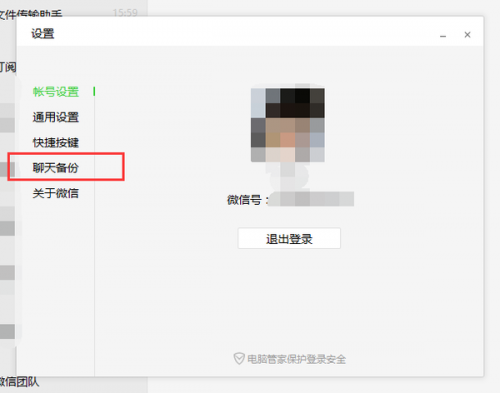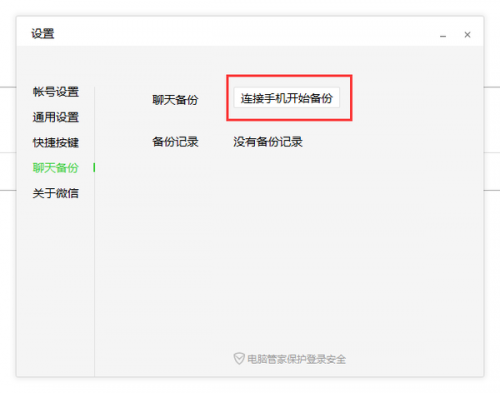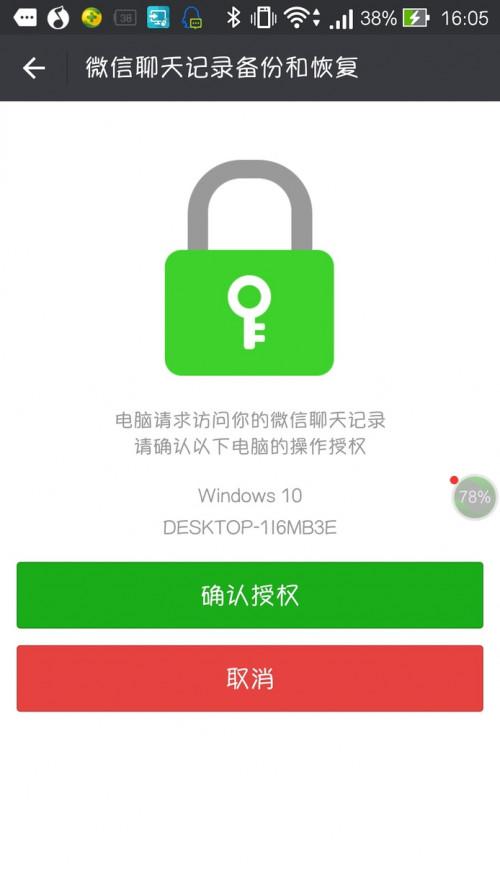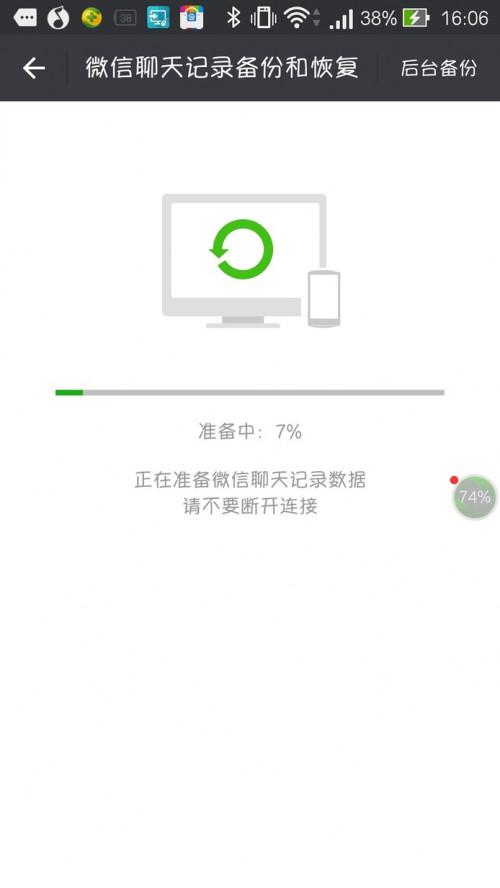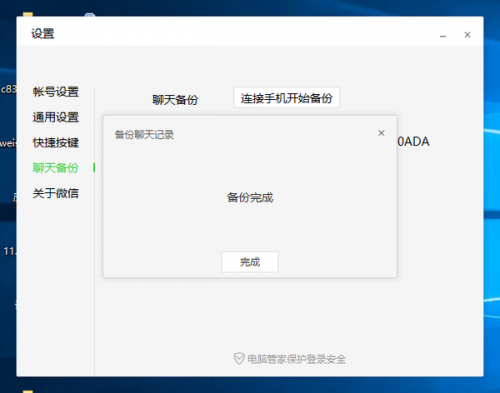如何把微信聊天内容导到新手机上
06-20
把微信聊天内容从原来手机导到新手机上的方法:
1.两个手机在一个WIFI环境里面,
2.然后老手机登陆微信,
前提是微信要更新到最新版本。
点击底部(我)找到(设置)找到(聊天)找到(聊天记录迁移)

3:等待系统扫描所以记录以后选择(全选)点击(完成)

4:接下来会生成一个二维码,在;另外一部或者是新的手机上登陆微信扫描
使用扫一扫-扫描老手机上的二维码就可以自动进去数据迁移工作,直至完成就OK了。

微信聊天记录导出到电脑上的方法:
- 如果电脑上没有电脑管家就先下载一个。
- 02
下载完成后,进入电脑管家,选择“工具箱”。
- 03
点击“更多”。
- 04
有一个微信聊天备份功能选项,点击。
- 05
如果没有安装微信PC版,就先点击安装。
- 06
微信PC版下载完成后,打开。
- 07
使用手机微信扫描登录。
- 08
点击左下角设置。
- 09
选择聊天备份。
- 10
点击连接手机开始备份,用数据线将手机连接到电脑上。
- 11
之后要在手机上确认授权。
- 12
再点击连接手机开始备份,手机上也会显示,正在备份。
- 13
这样备份就完成啦。